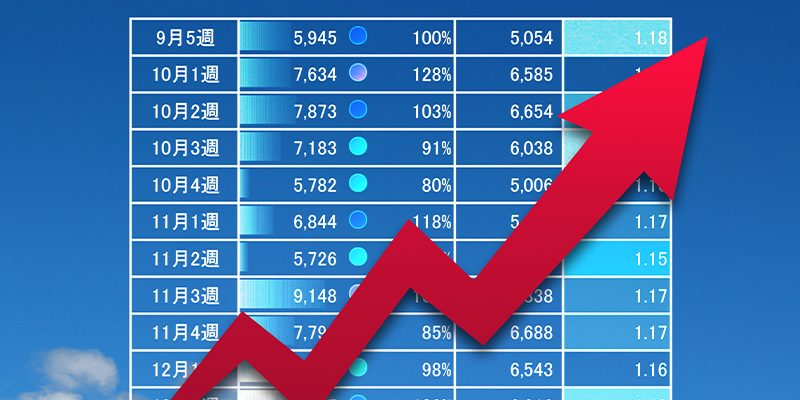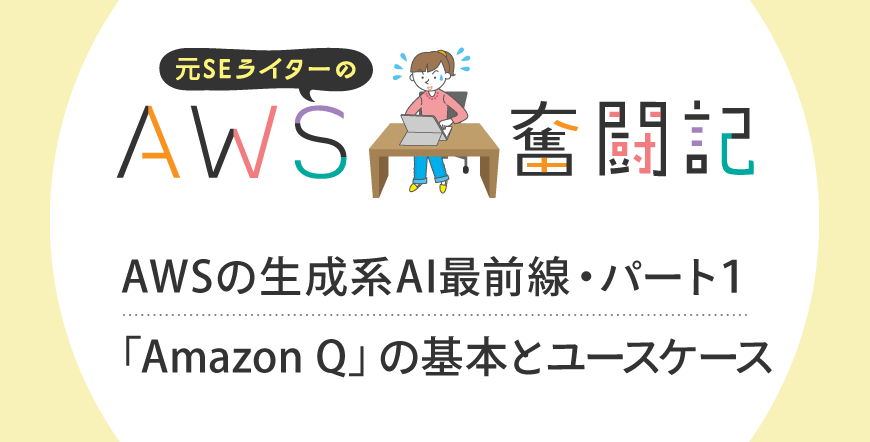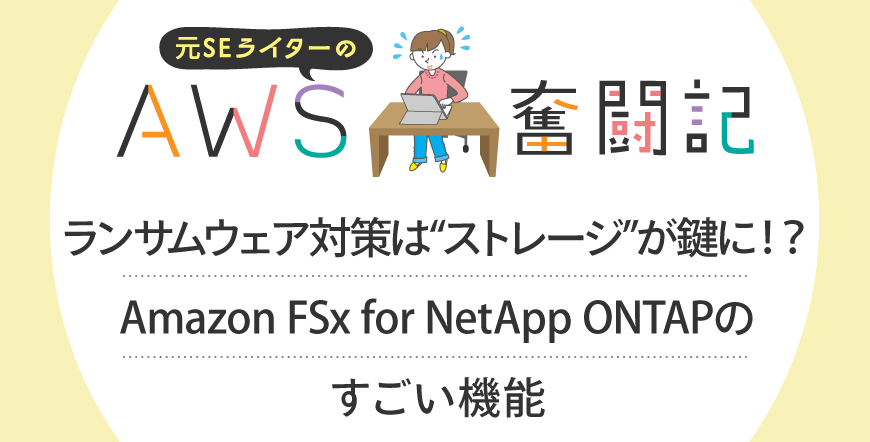VPN接続できない場合に考えられる原因と対処法
VPN接続は時折うまくいかないときもあります。まずは接続できない主な原因とWindows・Mac共通の対処法について紹介します。
1.IPアドレス/DNSサーバーが自動取得になっていない
IPアドレスやDNSサーバーの情報を手動で取得する設定になっていると、自動で割り当てられる情報が無視されて機能しません。コントロールパネルを開いて「ネットワークとインターネット」から「ネットワークの状態とタスクの表示」を選び、「アダプターの設定の変更」、「ローカルエリアの接続」へ進みプロパティを確認しましょう。
IPアドレスとDNSサーバーの欄が自動取得になっているか確認し、なっていなければチェックを入れます。
2.ネットワーク制御ツールがインストールされている
PCにOS標準機能に含まれていないネットワーク制御ツールがインストールされている場合、接続できないトラブルが発生することがあります。必要のないネットワーク制御ツールは無効化にしましょう。
3.ダイナミックDNSが正しく設定されていない
ダイナミックDNSを利用する際、正常に稼働していないとVPN接続できないことがあります。ルーターがVPN接続に対応しているか、サーバーの設定が正しくできているか、クライアント設定時にホスト名やIPアドレスが正しく入力されているかなどを確認しましょう。
4.認証プロトコルが誤って入力されている
そもそもIPsecやPPTPなどの利用する認証プロトコルを誤って入力した場合など、うっかり設定ミスをしたことで接続できないケースもあります。各拠点に利用するVPN対応のルーターを設置し、ルーター側とPC側の認証プロトコルを合わせるようにしましょう。
5.パケットフィルタ設定により通過できない
パケットフィルタの設定では通過させたくないパケットを定義しておくことができます。VPN接続できない理由として、本来通さなければならないIPsecやPPTPで利用するパケットが有効になっていないかもしれません。必要なパケットはフィルタを通過できるようにしておきましょう。
6.ファイアウォールの設定で接続がブロックされている
PC側のファイアウォールの設定によってブロックされ、pingコマンドが通らないことで接続できないケースも少なくありません。ファイアウォールが原因かどうかは、一旦ファイアウォールを無効にすることで確認できます。
7.IPアドレスが重複している
VPN接続の際に取得したIPアドレスが、まれにプライベートネットワーク(ローカルネットワーク)のIPアドレスと重複する事態が発生することがあります。その状態ではプライベートネットワークにアクセスしてしまうため、VPN側にアクセスできません。ネットワーク接続でVPNを優先するように設定することで、接続できない状況を回避することができます。
8.リモートアクセスができない場合のチェック項目
リモートアクセスができない場合、そもそもPCがインターネットに接続できるかどうか、ルーターが使用するVPNに対応しているかを確認しましょう。ネットの接続に問題がなければ、宛先のホスト名およびIPアドレス、ログイン時のユーザー名やパスワードが間違っていないかを確認します。
上記のVPN接続に関する問題は、「マネージド型インターネットVPNサービス」を契約することで解決する可能性が高いです。
『NURO Biz』では、安全なネットワーク運用に必要なセキュリティ対策やVPN接続サービスを提供しています。ぜひご検討ください。
\ローカルブレイクアウト、IPv6 IPoEにも対応/
MacでVPN接続できない場合の確認事項・対処法
Macを利用している場合、WindowsとはVPN接続できない際の対応方法が異なるため、この段落ではMacでの確認事項や対処法を紹介します。
1.ルーターが正しく設定されていない
Wi-Fiやスマートフォンのテザリング機能を通せば接続できるにもかかわらず、固定回線では接続できない場合、ルーターの設定が問題かもしれません。「システム環境設定」から「ネットワーク」を選び、「Wi-Fi」「詳細」「TCP/IP」へと進んで設定画面を開くと設定内容を見られるため、確認して必要ならば設定を見直しましょう。
2.優先順位が低く設定されている
Macではネットワークの接続に優先順位がついています。VPNの優先順位が低く設定されていれば自動的に接続されない原因になっている可能性が考えられます。「システム環境設定」から「ネットワーク」の画面を開けば、優先順位の高いものから接続可能なネットワークが表示されます。
画面下の歯車マークを押すと現れる「サービスの順序を設定」を開き、ドラッグしてVPNを上に移動させれば優先順位を高くできます。
3.ネットワーク接続の際にVPN通過を固定にする
ネットワークに接続する際に、常にVPNを通過するよう固定しておくことも対処法の一つです。設置するためには「システム環境設定」から「ネットワーク」の画面を開き、VPNを選択します。オプションタブにある「すべてのトラフィックをVPN接続経由で送信」にチェックを入れておくと、VPN通過が固定されます。
iPhone/iPadでVPN接続できない場合の確認事項・対処法
iPhoneやiPadでもVPN利用時に接続できない状況に陥る場合があるため、iPhoneやiPadでありがちなケースの対処法について紹介します。
1.iOS10以降にアップデート後もPPTPを利用している
VPNプロトコルのうち、PPTPはiOS10以降のバージョンで利用できなくなりました。このケースに当てはまる場合はiOS10以降でも動作が確認されているL2TP/IPsecなどのプロトコルに変更する必要があります。現在選択しているVPNの確認は、設定画面の「一般」から「VPN」を開いて行います。同じ画面で接続可能な他のプロトコルを選べば再設定することが可能です。
2.ユーザー認証を誤って入力している
VPNの構成設定を行う段階でユーザー認証の入力間違いをすると、その後に正しく入力しても正常に作動しなくなるケースが報告に挙がっています。誤入力した覚えがあるうえで接続ができない状況なら、設定画面の「一般」から「VPN」を開いてVPN構成設定を一旦削除してみましょう。その後に再登録しなおすことで正常に作動する可能性があります。
3.iOSのバージョンが更新されていない
iPhoneやiPadのiOSはマイナーアップデートが細かくされており、なかにはネットワークの接続関連の不具合を修正するものもあります。設定画面の「一般」から「ソフトウェア・アップデート」を開くとアップデートの状況を確認できます。更新されていないものがあればiOSが最新になっていない可能性があるため、更新しましょう。
4.Wi-Fiの接続状況が不安定
Wi-Fiを経由してVPNを利用する場合、Wi-Fiの回線状況自体が不安定になっているとVPNの接続にも影響が出ます。Wi-Fiの電波が入りにくい場所から移動してみる、一度Wi-Fiをオフにしたうえで、再度つなげてみるなどの方法を試すことで接続できることがあります。
関連記事: VPNで複数の端末が同時接続できないときの対処法を解説
VPN接続が途中で切れる・接続が遅い場合の対処法
VPNの接続そのものはできているにもかかわらず、途中で切れたり接続が遅かったりする場合の対処法についても解説します。
1.VPN接続が途切れる原因と対処法
ファイアウォールやウイルス対策ソフトが影響を及ぼし、VPN接続が途切れる原因になることがあります。また、Webサイト内の画像や動画が重かったり、同じ回線の利用者が多かったりすることも、接続が途切れやすくなる原因の一つです。
ファイアウォールやウイルス対策ソフトが原因の場合は、一度無効にしてみることで原因となっているかどうか確認できます。また、VPNの接続を切った状態でも途切れることがあれば、インターネット環境自体を見直す必要があります。
2.VPN接続の通信速度が遅い原因と対処法
接続が途切れるトラブル同様、ファイアウォールやウイルス対策ソフトの影響が原因になることもあり、それらを無効にすることで解消できる場合があります。
インターネット環境の低下が速度に影響しているならば、近いVPNサーバーの利用や有線接続を試すことで対処できる場合があります。VPNルーターやサーバーのスペック不足が考えられるケースでは、他のルーターやサーバーへの切り替えを検討する必要もあります。
接続状況が不安定な場合は、通信環境を見直すことで解決する場合があります。
NUROアクセスでは安定した高速通信を提供しています。インターネット接続サービスの変更をご検討の場合はぜひ以下の資料をご覧ください。
\大規模施設でも安定した通信速度/
VPNの設定手順
VPNのネットワークに接続するためには、あらかじめ設定しておくことが必要です。MacとWindows、iPhoneおよびiPadでVPNを利用する際の設定について、それぞれの手順を紹介します。
1.Macの場合
- ・「システム環境設定」から「ネットワーク」を選択。
- ・表示ウインドウの「インターフェイス」欄にはVPN、「VPNタイプ欄」には利用するプロトコルを選択し、「サービス名」欄にはわかりやすい任意の名称を入力。
- ・入力が済んだら右下の「作成」をクリック。
- ・次の画面であらかじめ用意した「サーバーアドレス」と「アカウント名」を入力。
- ・「認証設定」をクリックし、「パスワード」欄に事前に用意したパスワード、「共有シークレット」欄に事前共有鍵を入力。
- ・「OK」、「適用」をクリックして設定完了。
2.Windows10の場合
- ・「Windowsのアイコン(スタートメニュー)」から「設定」を選び、「ネットワークとインターネット」の画面へ進む。
- ・画面左のメニューから「VPN」を選択し、「VPN接続を追加する」をクリック。
- ・次の画面で「VPNプロバイダ」、「接続名」、「サーバー名またはアドレス」、「VPNの種類」、「事前共有キー」、「サインイン情報の種類」、「ユーザー名とパスワード」を入力。
- ・「保存」ボタンをクリックして終了。
3.iPhone/iPadの場合
- ・「設定」から「一般」、「VPN」の順にタップ。
- ・「VPN構成を追加」をタップして入力画面を開く。
- ・「タイプ」欄に利用するVPNの種類、「説明」と「サーバー」欄にはわかりやすい名前をつけ、アカウント名やパスワードなど必要項目を入力して右上の「完了」をタップして保存。
- ・設定が完了すればVPNの構成が追加されているため、「オフ」表示をタップして「オン」にすれば設定完了。
また参考にVPNの仕組みや利用するメリット・デメリットを解説します。
【補足解説】VPNとは?
VPNは「Virtual Private Network」の略で、日本語では仮想プライベートネットワークや仮想専用線などと呼ばれています。一般的なインターネットの回線上に自社専用の仮想的なネットワークを構築し、安全なルートで情報をやり取りできる方法です。
1.VPN接続の仕組み
自社専用のネットワークを構築するとはいえ、VPNは一般のインターネット回線を利用するため、そのままではセキュリティ面で万全とはいえません。
そこで、インターネット上に仮想的なトンネルを作ったうえで、情報をやり取りする仕組みが構築されています。これを「トンネリング」と呼び、情報をカプセルのようなもので覆った状態(カプセル化)にして相手方まで届けます。
加えて、やり取りするデータに鍵をかけて暗号化しているため、情報の盗聴や改ざんができません。送信者と受信者が正しい相手だと判断するために「認証」する仕組みも備えることで、セキュリティが保たれています。
【補足解説】安全に接続するためのVPNプロトコルの種類
VPNプロトコルには複数の種類があり、安全に接続するためによく採用されているものとして以下に説明する4種類があります。
1.IPsec-VPN
IPsec-VPNは本店と支店など、離れた拠点の間に専用のVPN装置を設置して通信を暗号化するプロトコルです。通信内容が暗号化されているため情報漏洩がなく、セキュリティが確保されています。ただし、通信を行う各拠点でIPsecに対応した専用の装置を同じように置く必要があります。
2.L2TP/IPsec
L2TP/IPsecのL2TPはネットワーク上にトンネルを作るプロトコルであり、トンネリングされた拠点間で情報をやり取りすることができますが、暗号化する技術は備えていません。暗号化機能を有するIPsecと併用することで認証を行い、安全な通信が可能です。
3.PPTP
「Point to Point Tunneling Protocol」の略であるPPTPも、ネットワーク上にある拠点間にトンネルを構築するためのプロトコルです。会社と自宅や外出先をVPN接続するためによく使われていますが、PPTP単体では認証や暗号化の機能を備えていません。マイクロソフト社が提唱したプロトコルで、Mac OSには非対応です。
4.SSL-VPN
IPsec-VPN同様に通信内容を暗号化することができるプロトコルです。SSL暗号通信ができる端末を所有していれば一般的なブラウザで利用できるうえ、特別なソフトも必要としません。社外からのアクセスが多い企業にはメリットが多く、導入コストも抑えられます。
- NURO BizならVPNの知識がなくてもプロに丸っとお任せで楽々運用
【補足解説】VPNを利用するメリット・デメリット
情報の共有が必要な拠点間で通信するのに便利で安心なVPNですが、利用にあたってはメリットがあればデメリットもあります。
1.メリット
VPNを利用するメリットとして代表的なポイントは4つです。VPNを利用することでビジネスにどのような良い影響を与えられるか紹介します。
安全な通信が可能
社外で利用できるWi-Fiなどの場合、情報を盗み見られるなどセキュリティ面での不安があります。トンネリング技術や通信を暗号化できる技術を備えたVPNを利用することで、安全に通信することが可能です。
モバイル端末からもアクセスできる
VPNはPCだけではなくモバイル端末でもアクセスすることができます。社内と同様の通信環境を確保できるため、外出先や出張先はもちろん、リモートワークでの活用にも有効です。
拠点間通信ができる
従来の専用線では本社と支社など2点間をつなぐことしかできませんでしたが、VPNでは3点以上の拠点にも対応できます。VPN装置を置いていれば拠点間通信についてもスムーズな通信が可能です。
コストが安く抑えられる
専用線の場合、距離が長くなればなるほど、構築するための初期費用や維持費の負担が大きくなることが懸念材料でした。一方で、ネットワーク回線を利用するVPNはランニングコストを安く抑えることができます。
2.デメリット
実際にVPNを導入する際はビジネスの効率を悪くしたり、悪影響を及ぼしたりしないように、デメリットも把握しておくことが大切です。
設定ミスなどによる情報漏洩のリスクはある
セキュリティ面での対策は施されているものの、インターネットを利用するうえで情報漏洩が絶対にないとはいえません。特に初期設定などでミスをすれば、情報漏洩が起こるリスクが高まります。
インターネットVPNは通信速度が低下することがある
一般の回線を利用するインターネットVPNは通信速度が一定ではありません。多くの人が利用する時間帯には速度が落ちることや安定しないこともあり、通常業務自体に影響を及ぼす懸念もあります。
バッテリーの消費が早くなる
VPNを利用すればセキュリティ面で安心感がありますが、暗号化処理のためにバッテリーを消費する点もデメリットになります。特にモバイル端末ではバッテリーの消耗が顕著です。
多機能でコストがかさむ場合もある
製品によっては多彩な機能を備えたものや、高機能なタイプのものもあります。一般的に機能が充実しているほどコストが高くなりがちです。
以下にVPN接続の課題を解決できるサービスをまとめました。どのサービスを利用すれば解決するか迷った場合はお気軽にお問い合わせください。
- UTM typeW
-
多彩なセキュリティ機能を持つ WatchGuard Technologies社のUTM機器が ネットワーク保護の運用管理を一元化
- マネージドサービス typeV
-
ネットワークセキュリティ対策を 一括アウトソーシング
- マネージドサービス typeY
-
Yamahaルーターをレンタルでご提供 ギガ対応VPNルーターの多拠点接続を低価格に
まとめ
VPNは専用線を使うことなく、インターネット上に安全なルートを確保して拠点間で情報をやり取りできる方法です。ビジネスにおいてはメリットが多くありますが、VPN接続ができないトラブルが発生することもあります。
NURO Bizが提供するマネージドVPNサービスは、「VPN」の初期設定などはもちろん、日々の運用もすべてお任せいただけるマネージドセキュリティサービスです。
「VPN」だけではなく、UTM(統合脅威管理)などのセキュリティサービスにより、ウィルス、不正アクセス、サーバ攻撃、迷惑メール、スパイウェアといった複合的脅威からネットワークを守ることが可能です。詳細についてはパンフレットでご覧いただけます。
お役立ち資料をダウンロード
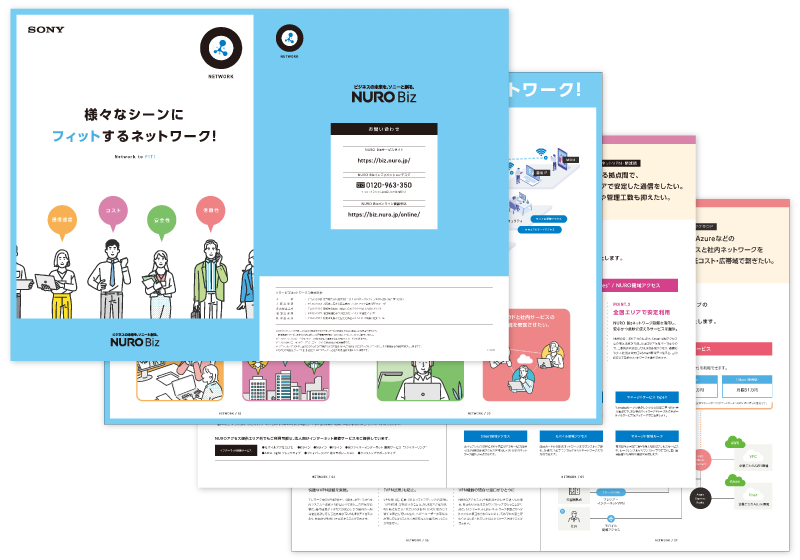
自社に合わせたネットワーク環境やVAN接続サービスをお探しの方は、ぜひ「NURO Bizネットワークサービスカタログ」をご覧ください。